win7台式机老是自动关机的解决方法一: 一般电脑如果温度过高的话,硬件会开启保护措施,会自动关机。笔记本也是一样,笔记本而且这类情况很普遍。
如果风扇不转了,建议立即更换。
我们打开机箱后,要顺便看一下,主板电容有没有被烧坏的迹像。如果电容烧坏明显,那建议重新换主板了。 在做前面俩步之前,我们可以先试着将后面的电源线插插紧,拖线板如果是质量不好的那种,建议换一个。 win7台式机老是自动关机的解决方法二: 你的风扇散热片被灰尘堵死了 或者风扇轴里边油泥太多了,导致风扇性能下降。
普通的清理灰尘只能清理散热片的灰尘,对于风扇轴里的油泥必须拆开风扇用纯酒精清洗,然后再加油。还有可以配一个散热底座,几十块钱一个。 笔记本散热最关键就是内部的CPU风扇,如果他不行了,外置的`散热底座也是徒劳的。
外置散热只能治标,内部风扇才是治本。 外部的散热底座只是个辅助作用,最重要的还是笔记本自身的散热片和风扇。 其次: 1、可能是系统或程序间有不兼容的地方,开机按F8不动到高级选项出现在松手,选“最近一次的正确配置”回车修复,还不行按F8进入安全模式还原一下系统或重装系统。
2、CPU或其它硬件温度过高、内存、显卡不兼容或故障引起的。 3、硬盘有坏道了,请用系统自带的功能或软件修复磁盘,或格式化硬盘重新分区重装系统。 4、电源故障和电压不稳也可引起自动重启。
5、驱动不兼容也可导致重启的发生。 6、主板零部件故障。 7、改变系统默认自动重启:右击我的电脑/属性/高级/启动和故障恢复中的设置/将系统失败中的“自动重新启动”前的勾去掉,然后按确定和应用重新启动电脑即可。 8、如果上面的方法无效,自己找不出问题所在,建议还是检修一下去。
9、如果是玩游戏配置不合适,游戏本身的问题,硬件温度高会重启,电脑上的环境不好卡,换时间段在玩,重新下载游戏,总是不行就不要玩这个游戏了。
win7如何自动关机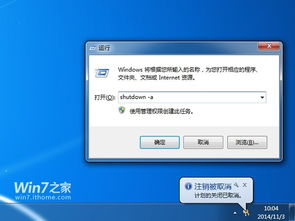
1、在电脑桌面选择计算机,右键单击选择菜单栏中的管理; 2、在管理窗口中,选择最左边窗格中的任务计划程序,之后再选择最右边窗格中的创建基本任务; 3、在创建基本任务中,在名称、描述这两栏中输入自动关机,之后选择下一步; 4、在任务触发器窗口,在check box中,根据自己的.需求,选择每天或者其他选项,然后选择下一步; 5、在每日窗口中,选择指定任务开始日期、时间,和相应的时间间隔,之后选择下一步; 6、在操作窗口中,选择启动程序项,之后选择下一步; 7、在启动程序窗口中,选择程序或脚本,输入shutdown,在添加参数后面输入-s -f -t 120,之后选择下一步; 8、自动关机设置成功。
win7自动关机有哪些原因
相信不少出现这些问题也是一件不那么美好的事情,我们将Windows7旗舰版下载 使用后我们会发现其实有不少系统自动关机的情况都是类似的.,因此我们也可以从下面几个原因来简单分析一下系统自动关机的故障。 NO.1 病毒导致 其实这种情况很常见,系统感染病毒导致我们系统出现各种问题,出现系统自动关机的情况也就不足为奇了,但是这种情况相对还是不难应对。
应对措施:全盘杀毒或者重装系统。
NO.2 散热故障 一般来说硬件散热不畅导致硬盘设备启用自我保护而自动关机的现象还是很常见的,最明显的就是夏天的时候,出现这些问题还是很多的,此时我们会发现这种办法其实说到底还是使用计算机习惯的问题。 应对措施:定期清理灰尘,采取一定的散热措施。 NO.3 软件不兼容 这就是跟下载软件使用的坏习惯有关了,一些与系统兼容性差的软件在使用过程中也是十分容易导致系统自动关机的,因此我们就需要在根源上把好关,不要让这些软件随意安装在电脑上。 具体应对:检查最近安装的软件,卸载或者删除可疑的软件。
win7怎么设置自动关机
1、点击“开始”菜单,选择“所有程序”,选择“附件”,再选择“系统工具”,最后选择“任务计划程序”: 2、或者直接在开始菜单底部的“搜索程序和文件”文本框中输入“计划任务”并按回车,也可打开任务计划程序: 3、在打开的"任务计划程序”窗口中,单击右侧的“创建基本任务.”命令,打开“创建基本任务向导”窗口: 4、在“创建基本任务”步骤中,在“名称”文本框中,输入该任务计划的名称,如“关机shutdown”,再单击“下一步”按钮: 5、在“任务触发器”步骤中,选择合适的时间和频率,我们选择“每天”,这样在后面的步骤中才能选择固定的装机时间点,再单击“下一步”按钮: 6、然后,设置你要自动关机的时间点,单击“下一步”按钮: 7、在接下来的“操作”步骤中,选择“启动程序”单选项,,单击“下一步”按钮: 8、在“程序或脚本”框中,输入“shutdown”这个命令,不要输入错误。
win7如何自动关机 win7自动关机的方法
1、鼠标单击左下角的开始菜单,选择控制面板,将查看方式更改为大图标。 2、选择管理工具,双击任务计划程序,单击左上方的操作,选择创建基本任务。
3、在创建基本任务页面输入名称和描述,点击下一步。
4、在希望该任务何时开始页面选择关机时间点,点击下一步。 5、设置开始时间,每隔次数,点击下一步,选择启动程序,点击下一步。 6、在程序或脚本中选择关机程序,在添加参数中输入-s,点击下一步,确认无误后点击完成即可。
Win7电脑怎么设置自动关机
在平时工作之余,我们还会下载视频来看,可是有些视频太大了,得下载很久,为此我们可能需要让电脑自动关机,但是很多用户不知道电脑怎么设置自动关机?其实方法很简单,下面是我为大家整理的Win7电脑怎么设置自动关机,欢迎阅读! Win7电脑怎么设置自动关机 1 1、点击开始,在菜单中选择“运行”。 2、运行里面输入“cmd”,然后点击确定。
3、点击确定后,在弹出的管理窗口中设置关机时间。
比如:要设置晚上12点关机,可以输入:at24:00shutdown-i.电脑到达24:00时候就会自动关机。具体定时关机时间可以自己设定。 4、如果要取消自动关键。可以在运行中输入“shutdown-a”,点击回车外即可。
另外输入“shutdown-i”,则可以打开设置自动关机对话框,对自动关机进行设置。 Win7电脑怎么设置自动关机 2 点击桌面左下角的开始菜单图标,然后在弹出的页面中点击运行选项或者是直接按下键盘的win+R组合快捷键。 然后在弹出的运行小窗口中输入cmd回车。
然后会打开一个黑色的命令行窗口,在当前的窗口中输入shutdown-f-s-t3600回车,然后在桌面的右下角就会弹出多久关闭计算机的提示了。 若是不知道shutdown的参数可以输入shutdown/?回车,然后就可以看到各个参数的意思了。 Win7电脑怎么设置自动关机 3 在控制面板的系统和安全页面下面,点击计划任务选项。
或者是直接点击左下角的开始菜单图标,然后在弹出的页面中点击附件,在展开的页面中点击系统工具下面的任务计划程序选项。 然后在打开的页面中点击右侧的.创建基本任务选项,然后在弹出的页面中根据实际需要起一个名字,点击下一步。 然后在弹出的任务触发器页面中根据实际需要选择,然后点击下一步。
然后在打开的页面中根据需要选择间隔的时间,开始时间根据实际需要调整,然后点击下一步。 然后在打开的启动程序页面中点击下一步,然后输入shutdown或者是直接选择C:WindowsSystem32shutdown.exe的这个关机程序,可以根据实际需要选择是否输入参数,点击下一步。 然后在打开的这个页面中若是确认无误之后,可以直接点击完成; 回到刚才的页面中就可以看到设置好的定时关机任务了。
标签: win7自动关机任务计划



